时间:2019-07-04 16:26:24 作者:mingzhen 来源:系统之家 1. 扫描二维码随时看资讯 2. 请使用手机浏览器访问: https://m.xitongzhijia.net/xtjc/20190704/158880.html 手机查看 评论 反馈
迅捷CAD编辑器是一款可以快速转变文字文本的应用软件,那你知道迅捷CAD编辑器怎么快速旋转文字文本的吗?接下来我们一起往下看看迅捷CAD编辑器快速旋转文字文本的方法吧。
方法步骤
1、我们先移动光标选择已经输入好的文字文本,然后点击菜单栏里的“扩展工具”——“文字”——“旋转文本”选项按钮,进行“选择文本对象以提高可读性”操作;
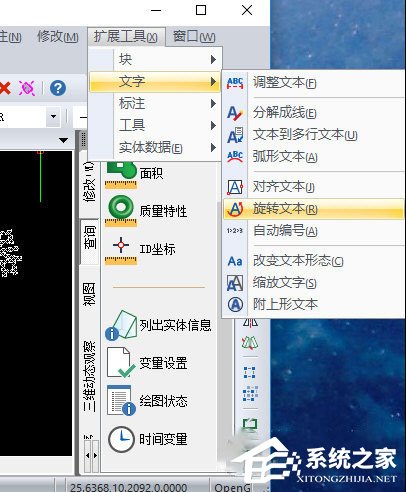
2、或是先移动光标选择已经输入好的文字文本,然后在命令框里输入“TORIENT”命令字符,进行“选择文本对象以提 高可读性”操作;
3、之后命令框里会显示“新的旋转角度<可读>:”命令指示;绘图框里会弹出“TORIENT”的操作弹窗;
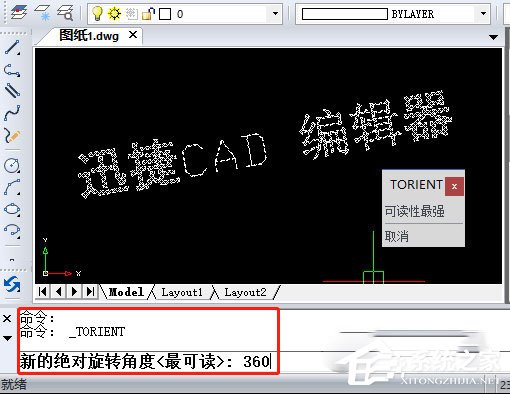
4、根据命令指示,我们在命令框里输入需要旋转的角度360度,点击“Enter”键确定即可。

以上就是迅捷CAD编辑器怎么快速旋转文字文本的全部内容,按照以上的方法操作,你就能轻松的掌握迅捷CAD编辑器快速旋转文字文本的方法了。
发表评论
共0条
评论就这些咯,让大家也知道你的独特见解
立即评论以上留言仅代表用户个人观点,不代表系统之家立场